
iPad만큼 복잡한 장치도 때때로 오작동할 수 있습니다. 이런 일이 발생하면 iPad의 운영 체제는 기기가 갑자기 잡히거나 멈추거나 멈춘 경우 기기를 완전히 다시 사용할 수 있는 여러 가지 방법을 제공합니다. 옵션에는 정지된 앱 닫기, 태블릿 전원을 껐다가 다시 켜기, 기기 재설정 또는 iPad 소프트웨어를 공장 출하 시 원래 설정으로 복원하는 것이 포함됩니다.
정지된 앱 닫기

iPad 앱이 정지되어 사용할 수 없게 되더라도 나머지 시스템에는 영향을 미치지 않을 수 있으며 응답하지 않는 앱을 강제 종료하는 데 필요한 도구에 계속 접근할 수 있습니다. iOS 7에서 정지된 앱을 종료하려면 "홈" 버튼을 두 번 누르고 앱의 미리보기 이미지를 찾은 다음 위로 스와이프하여 화면을 끕니다.
오늘의 비디오
재시작 방법

"홈" 버튼을 눌러도 시스템에 영향이 없으면 iPad를 재시동하십시오. 다시 시작 프로세스는 iPad를 껐다가 다시 켜는 것 이상입니다. iPad를 끄려면 슬라이더가 화면에 나타날 때까지 "잠자기/깨우기" 버튼을 길게 누릅니다. 슬라이더를 오른쪽으로 이동하면 iPad가 종료됩니다. "잠자기/깨우기" 버튼을 다시 눌러 iPad를 다시 켭니다.
시스템 재설정

재시동이 효과가 없고 iPad가 여전히 정지된 경우 재설정해야 합니다. iPad를 재설정하려면 빈 화면에 Apple 로고가 표시될 때까지 "잠자기/깨우기" 버튼과 "홈" 버튼을 동시에 길게 누릅니다. Apple은 재시동이 효과가 없는 것으로 입증될 때까지 재설정을 사용하지 않을 것을 권장합니다.
복구 모드
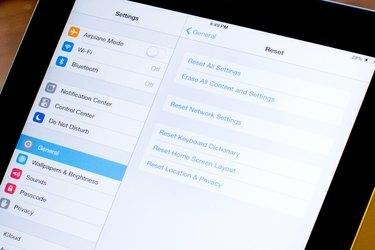
iPad가 반복적으로 멈춘 경우 매장에 가져가기 전에 한 번 더 절차를 시도하십시오. iTunes가 설치된 Mac 또는 Windows PC가 있는 경우 iPad를 초기 설정으로 복원할 수 있습니다. 이 프로세스는 iOS, 앱 및 미디어 파일을 포함하여 iPad의 모든 것을 삭제합니다. 다음으로 현재 버전의 iOS가 설치됩니다. 이전에 iPad의 파일을 iCloud 또는 iTunes에 백업한 경우 백업을 복원하여 모든 음악, 비디오, 앱 및 개인 시스템 환경설정을 되돌릴 수 있습니다.


